Una de las características de macOS es que el sistema operativo de Apple busca ser lo más sencillo, intuitivo y automático posible en todas las tareas. Incluso en las copias de seguridad. Este sistema operativo viene de serie con una herramienta llamada Time Machine que nos permite hacer una copia de seguridad de todos los archivos personales, fotos, documentos, correos, los programas y las configuraciones de manera que, si algo sale mal, se puedan recuperar fácilmente tras instalar macOS desde cero. Este programa nos permite crear copias manuales o configurar copias automáticas de manera que nuestros datos estén siempre a salvo.
Por desgracia, Time Machine es una característica de macOS, no un programa de terceros que podría llegar a otros sistemas operativos. Y por ello, solo está disponible para el sistema operativo de Apple, no pudiendo aprovecharnos de sus características en Windows o en Linux. Por suerte, hay desarrolladores que han buscado la forma de traer este programa, o al menos alternativas lo más parecidas posibles, a los otros sistemas operativos.
A continuación vamos a ver las mejores alternativas para crear y mantener copias de seguridad en Windows igual que se hacen en macOS.
Copia de seguridad de Windows, a medio camino de Time Machine
Windows cuenta con su propia herramienta para hacer copias de seguridad automáticas de los archivos y carpetas de los usuarios. Aunque la verdad es que no llega al nivel de Time Machine, para un usuario medio puede ser suficiente. En Windows 10, esta herramienta se encuentra dentro del menú de Configuración, dentro de Actualización y seguridad > Copia de seguridad.
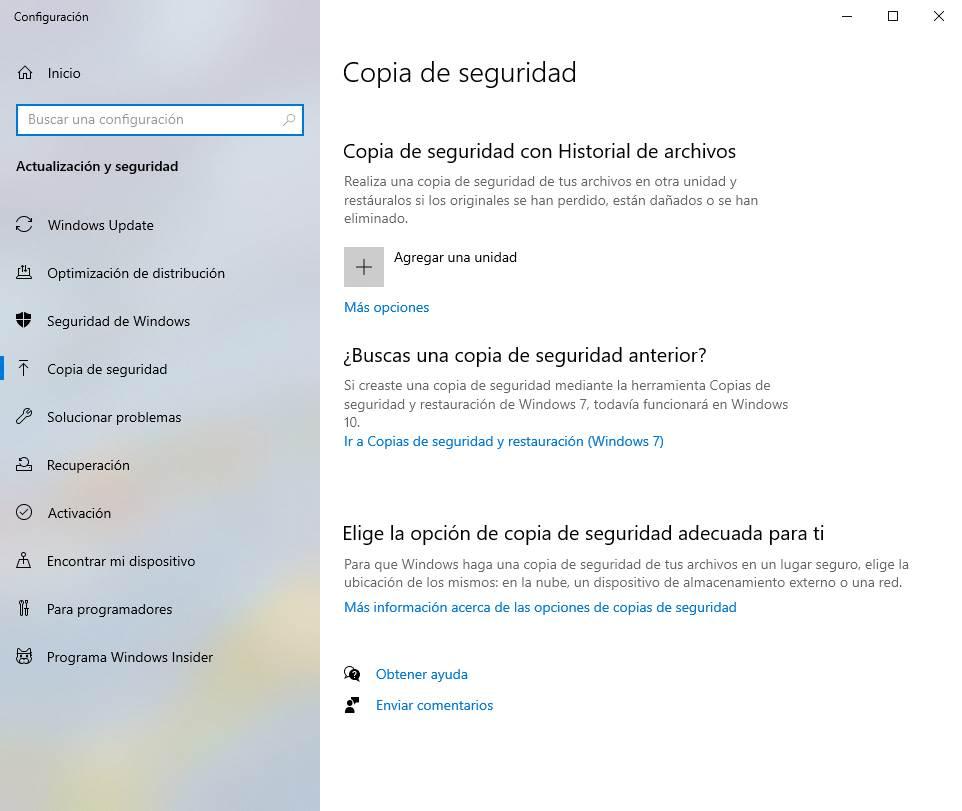
Esta herramienta hace uso del historial de archivos del sistema operativo. Esto significa que, después de asignarle una unidad (por ejemplo, un disco duro externo) a Windows 10, el sistema va guardando ahí una copia diferencial con los cambios que se hayan realizado a cada archivo del sistema. De esta manera, si uno de los cambios destruye el archivo, o por algún motivo el archivo se borra, gracias al historial podremos recuperarlo.
Esta función es totalmente gratuita, y viene instalada por defecto en Windows 10. Incluso los usuarios de Windows 7 pueden encontrar una función similar de copia de seguridad dentro del Panel de Control.
Genie Timeline, proteger todos los archivos sin esfuerzo
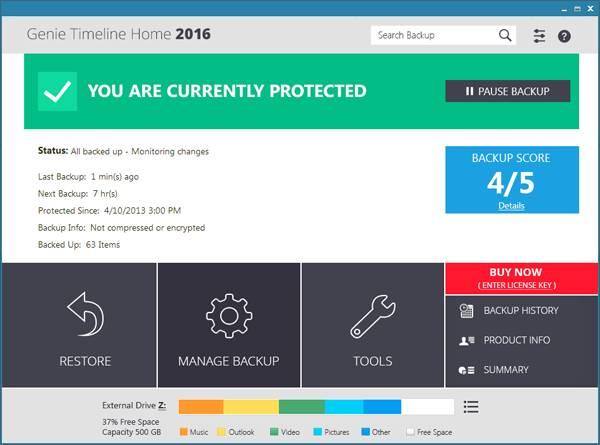
Este programa es, probablemente, uno de los más fieles y sencillos de usar para sustituir la Time Machine de macOS en Windows. Este software se encarga de controlar automáticamente nuestro PC y crear copias de seguridad de todos nuestros archivos personales, da igual donde estén guardados: en el PC, en un disco duro externo, en una unidad de red, etc. Este programa se encarga de detectar y guardar una copia de todos los archivos nuevos y de todos aquellos que han sido modificados de manera que, si algo sale mal, podamos recuperarlos.
Una vez instalado y configurado, en 3 sencillos pasos, ya podemos olvidarnos de esta tarea, el programa se encargará de todo. Cuenta con una función que nos permite recuperar datos eliminados e incluso acceder a todos nuestros datos a través de Internet.
Podemos descargar Genie Timeline desde su página web. La licencia de este programa tiene un coste de 35 euros.
CrashPlan, copias de seguridad en la nube por 10 dólares al mes
Si somos de los que preferimos confiar en la nube a la hora de guardar nuestras copias de seguridad, entonces seguro que nos interesa CrashPlan. Este servicio está enfocado principalmente a empresas (aunque podemos usarlo a nivel doméstico) y una de sus mejores características es que, por un pago único de 10 dólares al mes vamos a poder tener en la nube una copia de seguridad de todos nuestros datos, sin límite de espacio. Además, también nos permite proteger las unidades de red y los discos duros externos.
Las copias de seguridad las realiza el cliente de este programa de forma automática, y es capaz de reanudar una copia si por algún motivo se detiene (por ejemplo, un corte de luz o de Internet). Cuenta con un sistema de cifrado militar que impide que nada ni nadie pueda ver nuestros datos, nos protege del ransomware y permite restaurar las copias de seguridad en cualquier otro ordenador.
Desde el siguiente enlace podemos conocer más sobre CrashPlan.
Duplicati, para hacer copias de seguridad en nubes personales
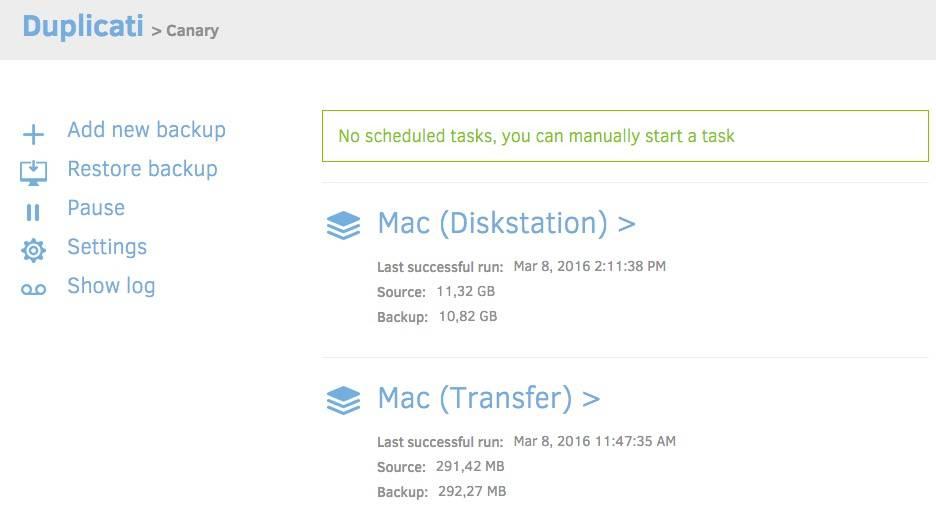
Si no queremos depender tanto de una empresa como CrashPlan, podemos recurrir a programas alternativos que nos permiten elegir dónde queremos que se guarden las copias de seguridad. Duplicati es un programa totalmente gratuito diseñado para permitirnos hacer copias de seguridad sencillas de nuestro ordenador y guardarlas en cualquier nube que queramos. Este programa es compatible con los protocolos más comunes, como FTP, WebDAV y SSH, además de permitirnos subir las copias a OneDrive, Google Drive, Amazon S3, Mega y muchos más servicios de almacenamiento. Todas las copias de seguridad van cifradas y podemos configurar y programar las copias de seguridad con suma facilidad.
Podemos descargar este programa de copias de seguridad desde la web de Duplicati.
EaseUS Todo Backup
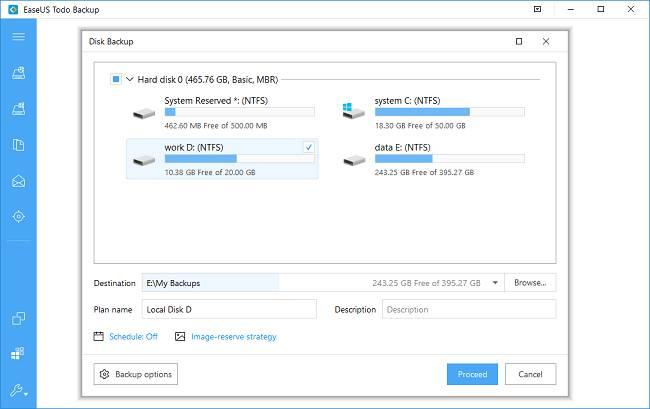
Todo Backup es un programa de copias de seguridad gratuito creado por EaseUS con el fin de permitir a los usuarios proteger sus datos más importantes de cualquier posible fallo o problema de Windows que podría hacer que los perdieran. Este programa cuenta con una completa función de respaldo que nos permite configurar nuestras propias copias de seguridad de manera que podamos tener siempre nuestros datos más importantes a salvo.
Además de la función de backup, también vamos a encontrar una herramienta que nos va a permitir realizar clonados de particiones o discos duros. Esta es la mejor forma de guardar nuestro sistema de manera que si algo empieza a funcionar mal podamos recuperar el sistema tal como estaba en el momento de crear la clonación.
Por último, indicar que EaseUS Todo Backup es uno de los que más rápido restauran los datos eliminados de nuestro ordenador. Podemos descargar este programa desde aquí.
SyncBack, copias de seguridad sin complicaciones
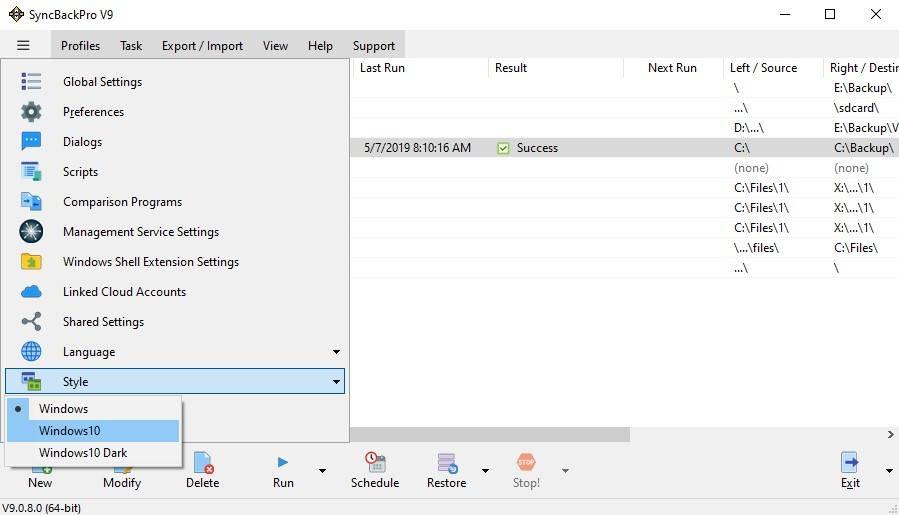
Otra de las alternativas que nos van a permitir olvidarnos de la Time Machine de macOS es SyncBack. Este programa está especializado en la creación de copias de seguridad y la sincronización de datos y directorios. Este programa nos permite crear y programar nuestros planes de copia de seguridad, además de mantener nuestros directorios siempre sincronizados. También vamos a poder recuperar los datos eliminados o borrados muy fácilmente en caso de que algo salga mal mientras usamos el ordenador.
Los usuarios que no tengan muchos conocimientos de informática pueden recurrir al modo sencillo, mientras que los usuarios más avanzados tienen un modo de funcionamiento para ellos que les brinda control absoluto sobre las copias de seguridad.
Este programa es gratuito, y podemos descargarlo desde su página web. Además, también podemos encontrar dos versiones comerciales que añaden funciones extra a este programa de backup. Entre otras, soporte para 64 bits, posibilidad de sincronizar los datos con la nube, funciones de verificación de datos y mucho más.
MiniTool ShadowMaker, programa sencillo y rápido para backup
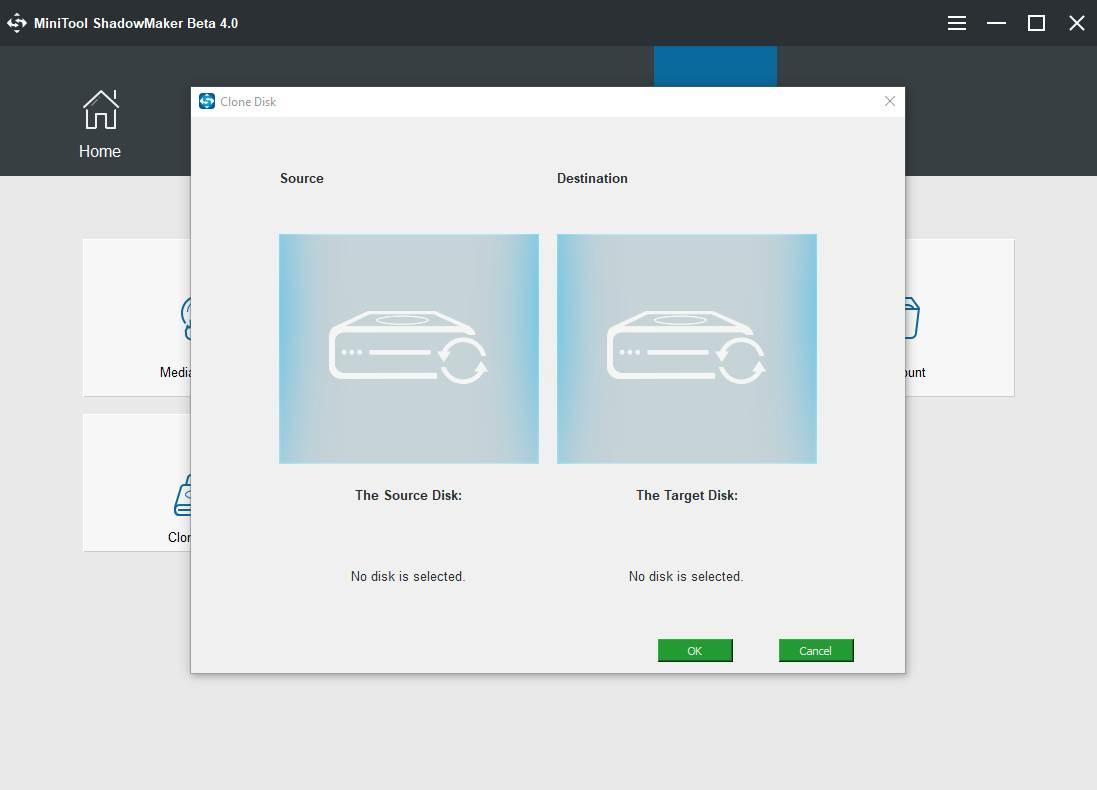
Este es otro de los programas más sencillos de usar que nos permiten hacer copias de seguridad de nuestro sistema y de nuestros datos tanto a nivel personal como a nivel profesional. ShadowMaker nos permite configurar todo tipo de copias de seguridad, desde un clonado completo del disco duro hasta puntos de restauración. También soporta sincronización de datos y directorios e incluso copias incrementales de nuestro sistema operativo. Todas las copias se pueden realizar manualmente o programarlas para que el programa se encargue de ellas y olvidarnos nosotros de todo lo demás.
Podemos descargar MiniTool ShadowMaker desde la web del desarrollador.

